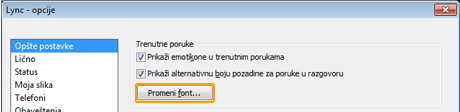Možete da imate razgovore putem razmene trenutnih poruka sa jednim ili više kontakata. Možete da navedete tip i karakteristike fonta, kao što su podebljavanje, podvlačenje, kurziv i boja. Takođe možete da umetnete emotikone i nalepite tekst i tabele koje ste kopirali iz drugih Microsoft Office programa, kao što su Microsoft Word program za obradu teksta i Microsoft Excel softver za unakrsne tabele.
Šta želite da uradite?
Slanje trenutne poruke jednom kontaktu
-
Da biste poslali trenutnu poruku jednoj osobi, otvorite Microsoft Lync Online za komunikaciju i na spisku kontakata ili rezultatima pretrage kliknite dvaput na osobu kojoj želite da se obratite. Otvara se oblast za unos trenutnih poruka, a kursor trepće u donjem levom uglu, što znači da možete da pokrenete sesiju razmene trenutnih poruka.
-
Otkucajte poruku u oblasti za unos poruke, a zatim pritisnite taster ENTER. Prikazuje se poruka koja ukazuje na to da druga osoba kuca kao odgovor. Odgovorite kada se prikaže poruka te osobe ─ otkucajte više u oblasti poruke ako želite i ponovo pritisnite ENTER.
Dodatne informacije o tome kako da potražite kontakte (ili osobe koje nisu kontakti, ali kojima želite da pošaljete trenutnu poruku) potražite u članku Korišćenje Lync Online pretrage.
Slanje trenutne poruke većem broju kontakata
Možete da pošaljete trenutnu poruku svima u grupi za distribuciju ili grupi kontakata ili da izaberete članove.
Slanje trenutne poruke distribuciji ili grupi kontakata
-
U glavnom prozoru programa Lync, na spisku kontakata kliknite desnim tasterom miša na ime grupe.
-
Kliknite na dugme Pošalji trenutnu poruku.
-
U oblasti za unos poruke otkucajte poruku, a zatim pritisnite taster ENTER. Poruka će biti poslata svima u grupi.
Slanje trenutne poruke za izbor članova distribucije ili grupe kontakata
-
U glavnom prozoru programa Lync, na spisku kontakata pronađite grupu iz koje želite da izaberete kontakte.
-
(Opcionalno) Ako članovi grupe nisu vidljivi, kliknite na strelicu za razvijanje/skupljanje pored imena grupe.
-
Pritisnite i držite taster CTRL, a zatim kliknite na svaku osobu kojoj želite da se obratite.
-
Kliknite desnim tasterom miša na bilo koji od izabranih kontakata, a zatim izaberite stavku Pošalji trenutnu poruku.
-
Otkucajte poruku u oblasti za unos poruke, a zatim pritisnite taster ENTER. Poruka će biti poslata svima koje ste izabrali.
Pozivanje drugog kontakta u razgovor
Tokom razgovora preko trenutnih poruka pozovite nekoga novog tako što ćete uraditi nešto od sledećeg:
-
Otvorite Lync i prevucite neke kontakte u prozor "Razgovor" sa spiska kontakata.
-
U prozoru Razgovor kliknite na meni Osobe Opcije, izaberite stavku Pozovi po imenu ili broju telefona, izaberite neke kontakte ili potražite kontakte, a zatim kliknite na dugme U redu.
Izabrani kontakti se dodaju u postojeći razgovor.
Završavanje razgovora
Kada završite razgovor preko trenutnih poruka, uradite sledeće:
-
Kliknite na dugme Zatvori (X) u gornjem desnom uglu prozora "Razgovor".
Oblikovanje trenutne poruke
Možete da podebljate, koristite kurziv, podvučete ili promenite tip fonta, boju ili veličinu izbora reči ili slova u oblasti za unos poruke (oblasti u kojoj kucate) trenutne poruke. Takođe možete da podesite opcije oblikovanja teksta koje nastavljaju da postoje za sve razgovore putem trenutnih poruka.
Oblikovanje teksta poruke za trenutnu poruku
-
U prozoru Razgovor, u oblasti za unos poruke izaberite tekst koji želite da oblikujete.
-
Uradite nešto od sledećeg:
-
Kliknite na dugme oblikovanja (A) u oblasti za unos poruke, izvršite željene promene, a zatim kliknite na oblast poruke da biste prihvatili promene.
-
Kliknite desnim tasterom miša na izabrani tekst, izaberite stavku Promeni font trenutnih poruka, unesite željene promene, a zatim kliknite na dugme U redu.
-
Savet: Da biste izvršili jednostavne promene dok kucate, kao što su podebljavanje, kurziv i podvlačenje, koristite tasterske prečice CTRL+B, CTRL+I i CTRL+U.
Podešavanje formata teksta za sve buduće trenutne poruke
-
U glavnom prozoru programa Lync kliknite na dugme Opcije.
-
U dijalogu Lync – opcije izaberite stavku Opšte.
-
U okviru Trenutne poruke kliknite na dugme Promeni font .
-
U dijalogu Promena fonta izaberite željene opcije, a zatim kliknite na dugme U redu.
Promene koje izvršite primenjuju se samo na tekst koji otkucate, a ne na tekst drugih strana.
Dodavanje emotikona u trenutnu poruku
U poruke možete da dodate grafičke slike koje se zovu emotikoni da biste izrazili svoja osećanja i emocije.
-
U prozoru Razgovor, u oblasti za unos poruke kliknite na mesto gde želite da dodate emotikon.
-
Kliknite na dugme Emotikon (srećno lice), a zatim kliknite na emotikon koji želite da dodate u poruku.
Napomena: Druga mogućnost je da, ako znate tipografski ekvivalent, možete da ga otkucate u poruku. Na primer, ako otkucate : ) će se prikazati srećno lice kada pritisnete taster Enter da biste poslali poruku.